Visio绘制的图形怎么添加边框和标题?Visio绘制的职位名称图想要哦添加标题和边框,该怎么设置标题和边框呢?下面我们就来看看详细的教程,需要的朋友可以参考下
Visio图形中想要添加上边框级标题的内容,该怎么设置边框和标题呢?下面我们就来看看详细的教程。
- 软件名称:
- Microsoft Visio 2013 官方正式版(64位)
- 软件大小:
- 809MB
- 更新时间:
- 2018-11-11立即下载

1、首先,就需要对当前中的visio软件的进行打开一个的,进行选中一个visio的选项。

2、进入到了的visio的界面当中,进行打开一个需要的编辑的visio的文件。

3、然后进行点击的visio的菜单中的设计的菜单。
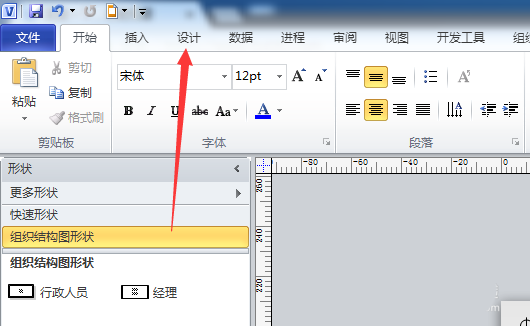
4、进行点击了设计的菜单之后,进入到了的该界面当中,进行选中为边框和标题的选项。

5、进入到了的下拉菜单中的进行选中一个边框和标题的选项。

6、就会在visio中进行添加上了一个然后就可以在标题中进行输入了。

以上就是visio添加标题和边框的教程,希望大家喜欢,请继续关注html中文网。
相关推荐:
以上就是Visio绘制的图形怎么添加边框和标题?的详细内容,更多请关注0133技术站其它相关文章!








